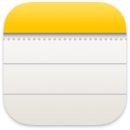 Note
Note
Le note sono molto di più di un semplice testo. Scrivi qualche idea veloce oppure aggiungi elenchi di controllo, immagini, link web e altro ancora. Le cartelle condivise ti consentono di condividere un'intera cartella di note con un gruppo in cui ognuno può partecipare.
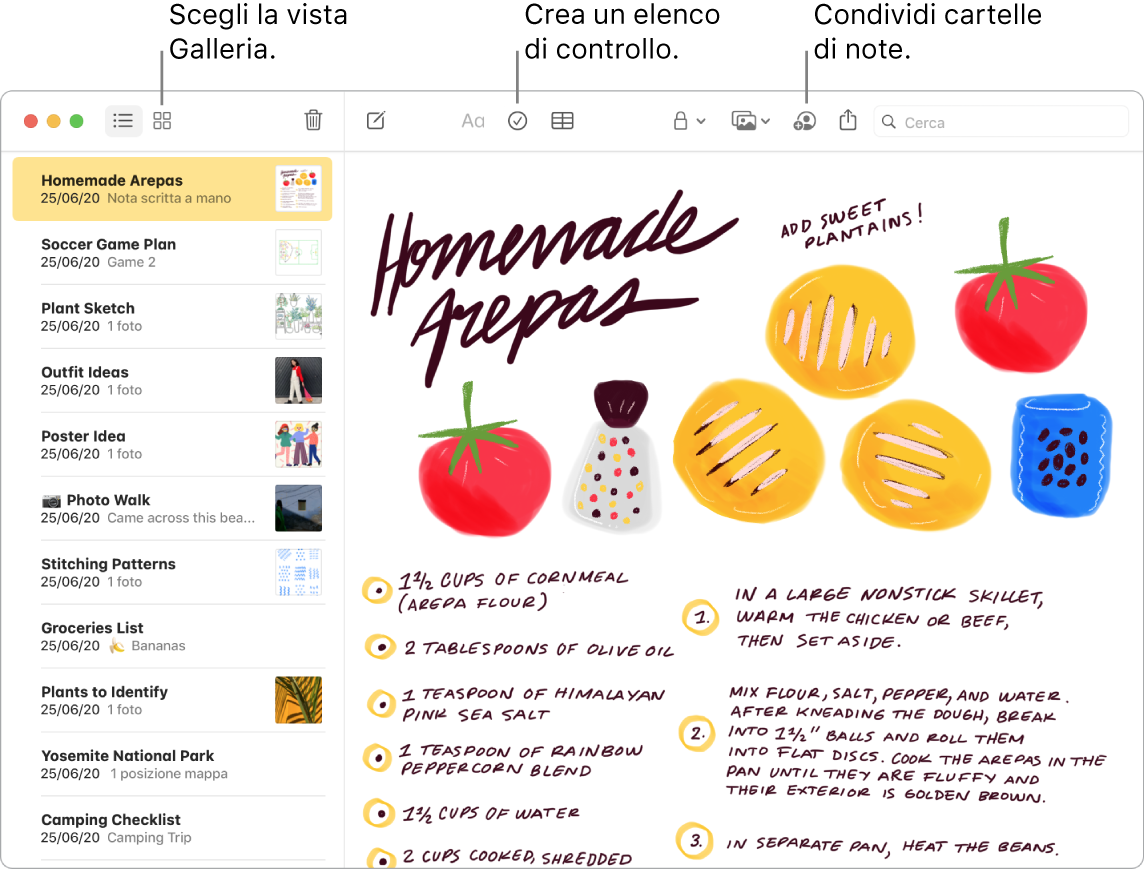
Suggerimento: se hai effettuato l'accesso con il tuo ID Apple e iCloud è attivato per Note, le tue note vengono aggiornate su tutti i tuoi dispositivi. In questo modo, puoi creare sul Mac un elenco di attività da eseguire, quindi spuntare le voci su iPhone quando sei in viaggio.
Personalizzare la barra degli strumenti. Fai clic destro ovunque nella barra degli strumenti per aprire la finestra personalizzata. Trascina i tuoi elementi preferiti nella barra strumenti per adattarli alle tue esigenze.
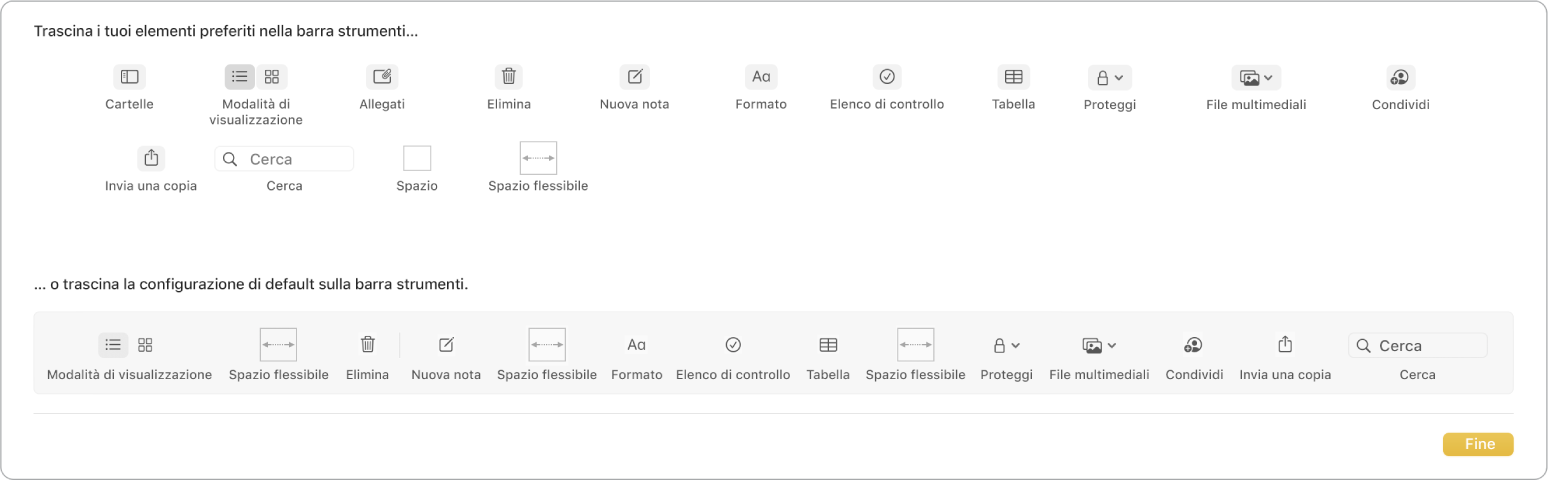
Completare un'elenco di controllo. Fai clic sul pulsante “Elenco di controllo” ![]() per aggiungere un elenco di controllo interattivo in una nota. Gli elementi completati verranno spostati automaticamente in fondo all'elenco. Scegli Formato > Altro > Deseleziona tutto per deselezionare tutti gli elementi dell'elenco e cominciare da capo. Perfetto per riutilizzare la tua lista della spesa settimanale.
per aggiungere un elenco di controllo interattivo in una nota. Gli elementi completati verranno spostati automaticamente in fondo all'elenco. Scegli Formato > Altro > Deseleziona tutto per deselezionare tutti gli elementi dell'elenco e cominciare da capo. Perfetto per riutilizzare la tua lista della spesa settimanale.
Aggiungere foto, video e molto altro ancora. Trascina su Note una foto, un video, un PDF o un altro documento dalla scrivania. Scegli Finestra > Browser foto per aggiungere elementi della libreria di Foto in una nota.
Aggiungere una tabella. Fai clic sul pulsante Tabella ![]() per aggiungere una tabella alla nota. Puoi persino copiare una tabella da una pagina web o da un'altra app e incollarla nella nota.
per aggiungere una tabella alla nota. Puoi persino copiare una tabella da una pagina web o da un'altra app e incollarla nella nota.
Proteggere il contenuto di una nota. Puoi impostare una password per bloccare le note che non vuoi che gli altri vedano. Per configurare una password, scegli Note > Preferenze, quindi fai clic su “Imposta password”. Per bloccare una nota, selezionala, quindi scegli File > Blocca nota.
Ulteriori informazioni. Consulta il Manuale utente di Note.